- VPNは、オンラインプライバシーに関しては信頼できる味方になることができますが、Vpnでさえいくつかの迷惑な問題を引き起こすことがあります。
- たとえば、コンピュータからVPNプロファイルを完全に削除するのが難しい場合があります。 しかし心配するべきではない;私達はカバーされて得た。
- お使いのコンピュータ上で使用できる最高のVpnをチェックしてください。
- より素晴らしいトラブルシューティングガイドを発見するために私たちのハウツーハブを訪問してください。
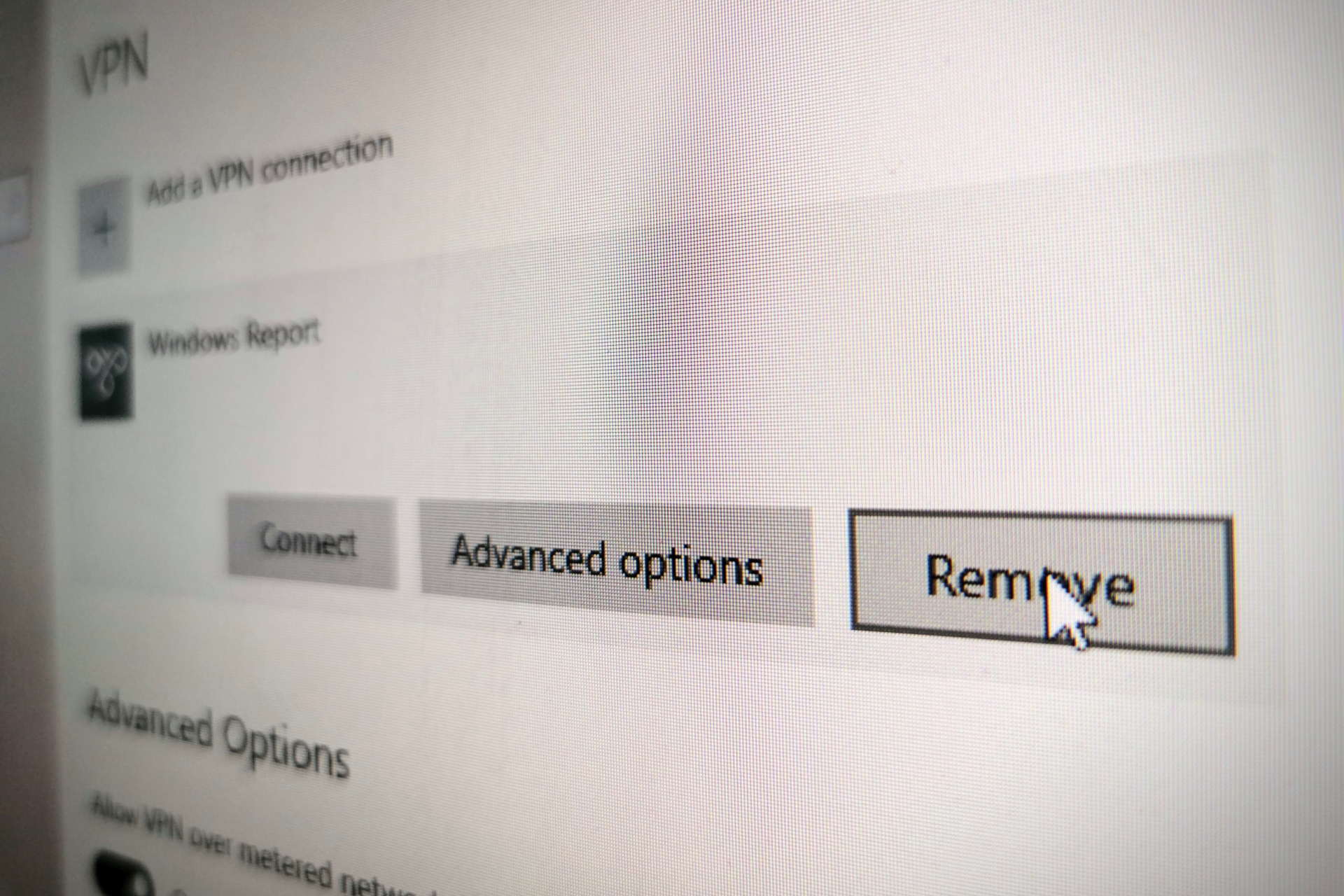
私たちは皆、VPNが多くの手間からあなたを救うことができることに同意し、認めることができます。 もちろん、接続のプライバシーとセキュリティの観点から。
VPNを使うのもとても簡単です。 あなたが仕事のための適切なツールを選んだことを認め、あなたの接続を確保することは一度か二度クリックすることの問題です。 あなただけのビューにあなたのVPNクライアントを取得し、サーバーを選択起動します。
VPNクライアントは、あまりにも多くの時間と労力を費やすことなく、清潔で安全でプライベートな閲覧体験を楽しむことができるように、他のすべ
しかし、VPNは他のソフトウェアと同様に時折エラーが発生する傾向があるため、常にそれほど素晴らしいものではないかもしれません。 それ自体はエラーではなく、問題です。
いずれにしても、特定のVPNイベントがこのタイプのサービスを楽しむ能力を妨げる可能性があります。
たとえば、PCからVPN接続を削除できないことが判明する場合があります。
これは、以前に説明したVPNから切断できないことと同じではないことに注意してください。 あなたが突然あなたの接続にプラグを引くことができないしている発見した場合、あなたが取ることができるいくつかの手順があることが判明。
しかし、コンピュータからVPN接続プロファイルを削除できないことは、いくつかの異なる意味を持っています。 そして当然のことながら、それは別の方法で解決することができます。
VPN接続を削除するには?
VPNアプリをアンインストールする
- キーボードのWinキーを押します
- 追加または削除を入力します
- プログラムの追加または削除オプションを選択します
- PCから削除したいVPNアプリを探します
- VPNアプリを選択します
- アンインストールボタンが表示されたら
- アンインストールボタンをクリックします。2301>vpnクライアントを削除
- 画面の指示に従って削除を続行します
アンインストールプロセスが終了すると、vpnプロファイルが表示されなくなりま
プライベートインターネットアクセスなどの信頼性の高いVpnは、プライバシーを真剣に扱い、私たちが話しているインストールであろうと削除であろうと、
さらに、プログラムの削除を決定した場合、オファー、広告、アンケートに殺到することはありません。
手動でVPN接続を削除します
- Windows10では、設定アプリを開きます
- ネットワークに向かう&インターネットセクション
- アダプタオプションの変更ボタ
- vpn接続を右クリック
- コンテキストメニューから削除を選択
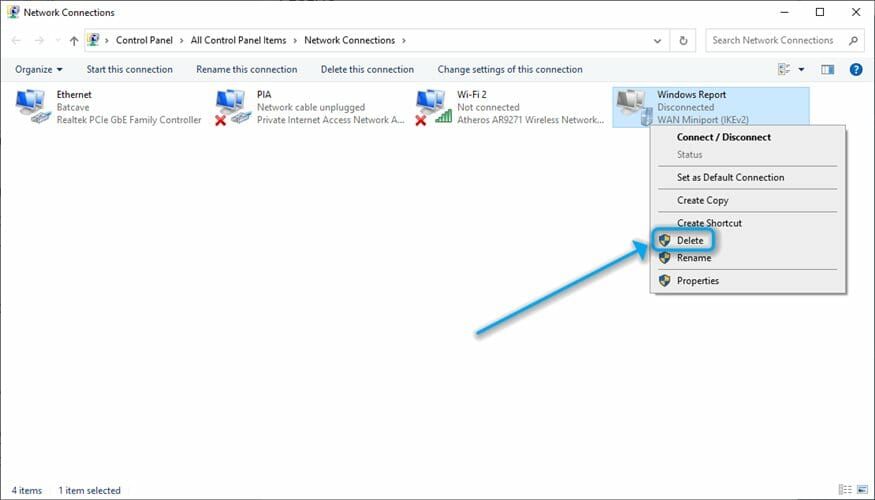
クライアントをアンインストールした後も残っていた古い接続プロファイルを削除する必要があります。 アクティブな接続を削除しようとすると、動作しません。
このため、VPN接続プロファイルを削除する前に、アプリをアンインストールしたことを確認してください。 接続がアクティブな場合、またはVPNクライアントがまだインストールされている場合/サービスがまだ実行されている場合、削除オプションはグレー
古い、古いタップドライバーを削除
- Windows10では、キーボードのWinキーを押します
- キーボードのデバイスと入力します
- スタートメニューからデバイスマネージャを選択します
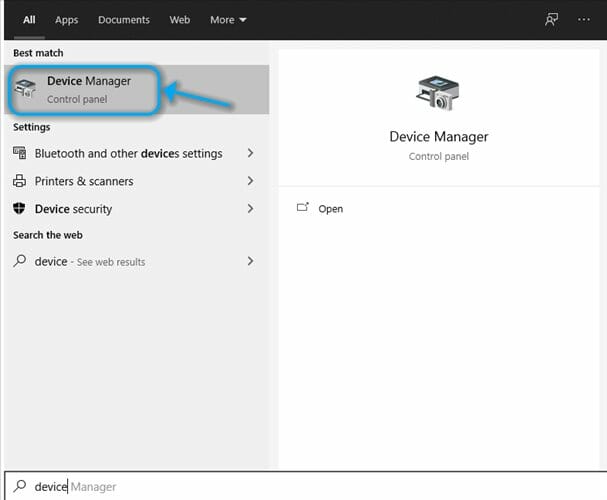
- マネージャのネットワークアダプタセクションを展開します
- 不要な古いタップドライバアダプタを右クリックします
- コンボメニューからアンインストールを選択します
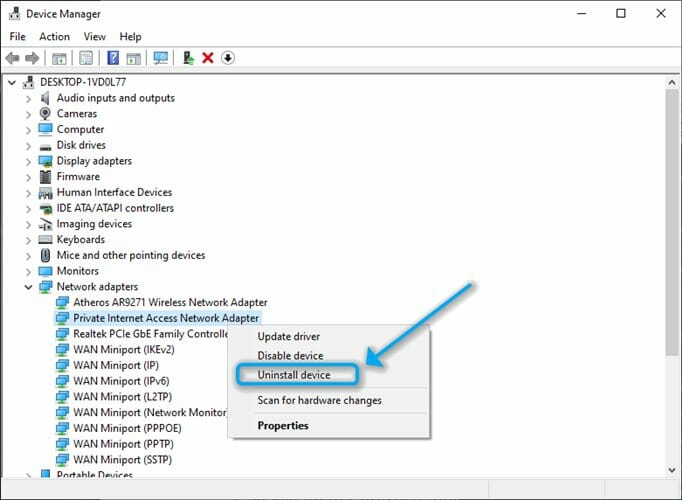
- 削除を確認します
>
これで、コンピュータからvpn接続を完全に削除することができました。 クライアントを削除しただけでなく、コンピュータ上のVPNに関連する残留接続プロファイルまたはタップドライバーがないことを確認しました。
多くのVPNプロバイダーが意図的にこれらのファイルを残しているため、これらの一見役に立たない操作を実行する必要がある場合があります。
彼らがこれを行う理由は、ある日あなたの心を変えて彼らのサービスを再インストールすると、プロセスが複雑にならないからです。
ただし、使用されなくなった、または動作していない複数のTAPドライバーおよび/または接続プロファイルは、別のVPNが意図したとおりに実行する機能を妨げている可能性があります。 この種の状況は、VPNソフトウェア間の競合を作成し、避ける必要があります。
VPN接続を削除することは複雑な作業ではありません
考慮すると、コンピュータからVPN接続を削除することは完全にロケット科学ではありません。
はい、それはダブルクリック以上のことを必要としますが、それはあなたの映画の字幕を設定するよりも複雑であるという意味ではありません。
結論は、一部のVPNクライアントが意図的にいくつかの残りのファイルを残しているということです。 彼らがこれに頼る理由は、あなたが後で彼らのサービスを再インストールしたいかもしれないということです、そしてあなたがするならば、サービスはそただし、VPNを削除して別のサービスに置き換えることを検討している場合は、上記で説明した手順を実行することをお勧めします。
古い設定ファイル、接続プロファイル、TAPドライバを保持すると、新しいVPNの意図したとおりの実行能力に深刻な影響を与える可能性があります。
あなたの接続が安全ではありません-あなたが訪問するウェブサイトは、あなたの詳細を見つけることができます:
- あなたのIPアドレス
- あなたのIPアドレス
- あなたのIPアドレス:
35.231.42.178
企業は、あなたの場所やインターネットプロバイダ名と一緒に、この情報を販売し、ターゲット広告を提供したり、データ使用量を監視することによ
プライベートインターネットアクセス、ログなしポリシーのVPN、オープンソースコード、広告ブロックなどをお勧めします。
よくある質問
-
VPN接続を削除するにはどうすればよいですか?
通常、コンピュータからVPN接続を削除するには、VPNクライアントをアンインストールするだけです。 ほとんどの評判の良いサービスは、あなたがあなたの心を変更した場合に設定ファイルを保持するかどうかを尋ねます。 あなたは設定ファイルを保持したくない、私たちを信頼してください。
-
VPN接続を強制的に閉じるにはどうすればよいですか?
VPN接続から切断できない場合は、何か問題がある可能性があります。 私たちの包括的なガイドは、あなたが問題を特定し、時間がないの自分でそれをすべてのトラブルシューティングするのに役立ちます。
-
私が使用できる最高のVPNは何ですか?
VPNを試してみることにしたが、どこから始めればよいかわからない場合は、vpnの推奨事項を確認してください。 すべてのサービスは、一流の品質であり、あなたが固執することを決定したものに関係なく、素晴らしい仕事をします。
- VPN
- VPNエラー